ЎЎЎЎИзәОЧҢ•юЧhёьјУёЯР§��Ј¬КЗОТӮғҸДОҙНЈЦ№ЛјҝјөДҶ–о}�����ЎЈ
ЎЎЎЎһйБЛІ»”ағһ»Ҝ•юЧhуwтһ���Ј¬ОТӮғҢў°lІј¶а№P•шҢ‘�����Ўў¶аЖБВ“„У���Ўў”UХ№Н¶ЖБөИРВ№ҰДЬЎЈ360Ўг Йэјү•юЧhуwтһ��Ј¬Цъ№ҘДг№қКЎ•юЧhөДГҝТ»·ЦГҝТ»Гл�����ЎЈ
ЎІ °Ч°е•шҢ‘ғһ»Ҝ Ўі
ЎЎЎЎAmanda ЧчһйҸVёж№«ЛҫІҝйT Leader�����Ј¬ЛэҪӣіЈәНҲFк іЙҶTо^ДXпLұ©�����Ј¬ФЪй_•юЯ^іМЦРБ•‘TУГҲDұнКбАнУ^ьc»тЯMРРИО„Х·ЦЕд��ЎЈ
ЎЎЎЎ¬FФЪ���Ј¬Amanda ҝЙТФНЁЯ^ MAXHUB ЦЗДЬұнёсБ_БРҙэЮk»тЯMРРИЛҶT·Ц№Ө��Ј¬ІўК№УГ MAXHUB лpЙ«№P��Ј¬Т»о^•шҢ‘���Ј¬Т»о^ҳЛУӣЦШьc�����Ј¬ҸД¶шёьЗеОъөШұнЯ_ЧФјәөДПл·Ё�����ЎЈ’Яҙa·ЦПніцИҘөД№PУӣғИИЭ���Ј¬Н¬КВӮғТІёьИЭТЧҝҙЗеіюЎЈ

ЎшЦЗДЬұнёс��Ј¬ғИИЭЧФЯm‘Ә”Uід

ЎшғИИЭйL°ҙјҙҝЙНП„У��Ј¬І»Н¬оҒЙ«ҳЛЧўЦШьc
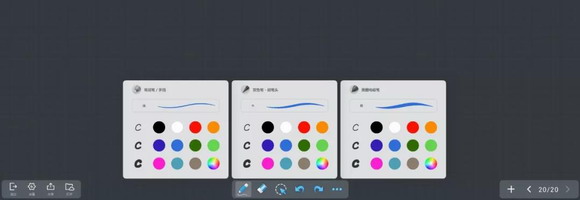
ЎшлpЙ«№P*��Ј¬ғЙо^ҝЙЧФ¶ЁБxІ»Н¬оҒЙ«ј°ҙЦјҡ
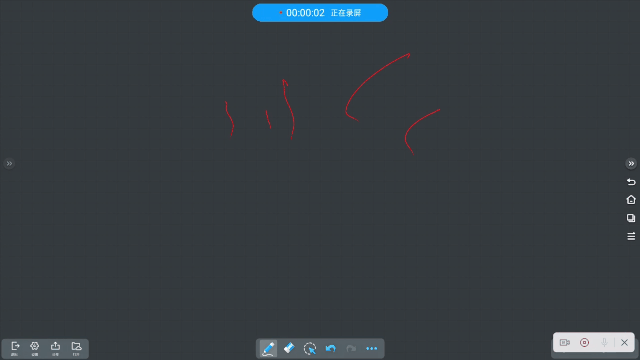
ЎшҝЙ20Ц§№PН¬•r•шҢ‘���Ј¬РВФц№PдhР§№ы
ЎІ ¶аЖБВ“„У Ўі
ЎЎЎЎAlex ЧчһйЙПКР№«ЛҫөДдNКЫҝӮұO��Ј¬ҪӣіЈУГҙуРН•юЧhКТЯMРР№ӨЧч…RҲу�����Ј¬ТФНщ•юЧhКТәуЕЕИЛҶTҝҙІ»ЗеЖБД»Ў�����Ј¬FФЪ��Ј¬УРБЛ MAXHUB ¶аЖБН¬п@№ҰДЬ���Ј¬Т»жI№ІПн¶аЖБ®ӢГжЈ¬”ө“юФЩ¶аәуЕЕИЛҶTТІДЬҝҙЗе��ЎЈ
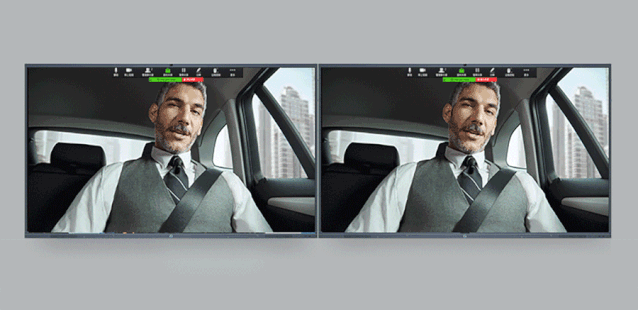
Ўш¶аЖБН¬п@�����Ј¬Т»жIХ№КҫПаН¬®ӢГж
ЎЎЎЎіэҙЛЦ®Нв���Ј¬Alex ГҝЦЬЯҖТӘәНИ«ҮшёчөШдNКЫЯhіМ•юЧh��Ј¬ө«НщНщ¶јЦ»УРТ•оl®ӢГж���Ј¬PPT ЦvөҪөЪҺЧн“ҝӮКЗёгІ»ЗеЎ���Ј¬FФЪЈ¬НЁЯ^MAXHUB ¶аЖБ®җп@№ҰДЬ��Ј¬Т»ЖБТ•оlңПНЁ�����Ј¬Т»ЖБ№ІПн PPT ®ӢГж�����Ј¬ңПНЁёьёЯР§��ЎЈ
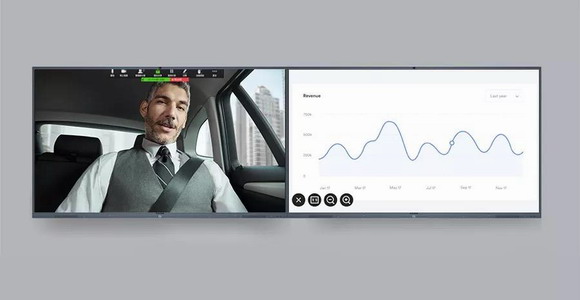
Ўш¶аЖБ®җп@��Ј¬Т»жIВ“„УІ»Н¬®ӢГж
ЎІ ҹбьcёфлx Ўі
ЎЎЎЎJack КЗ№«ЛҫСР°l�����Ј¬ТФНщ��Ј¬ЯBҪУ MAXHUB •юЧhЖҪ°еөДҫWҪjДЬФLҶ–№«ЛҫғИҫWЈ¬Лы“ъРД•юУРТ»¶ЁөДРЕПўР№В©пLлU��ЎЈ
ЎЎЎЎ¬FФЪ�����Ј¬ҙтй_Ў°ҹбьcёфлxЎұ№ҰДЬ���Ј¬УГ‘фЦ»ДЬУГ MAXHUB •юЧhЖҪ°еөДҹбьcЯMРРҹoҫҖН¶ЖБЈ¬ҹo·ЁФLҶ–№«ЛҫғИҫW�����Ј¬ұЈХПҫWҪj°ІИ«���ЎЈ
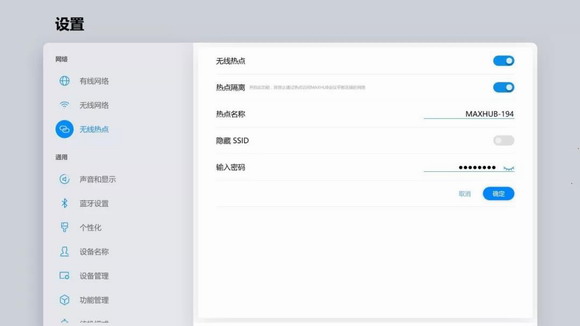
Ўшҙтй_ФOЦГ��Ј¬ьc“фҹбьcёфлx
ЎІ PPTәYЯxұЈҙж Ўі
ЎЎЎЎJack Ччһйн—ДҝҪӣАн��Ј¬ҪӣіЈФЪФuҢҸ•юЙПК№УГ MAXHUB өД PPT ЕъЧў№ҰДЬ�����Ј¬ө«’ЯҙaҺ§ЧЯХыӮҖPPTј°ЕъЧўғИИЭ•юХјУГЭ^ҙуөДғИҙжЎ��Ј¬FФЪҝЙТФЦұҪУМфЯxУРЦШьcЕъЧўөД PPTғИИЭ��Ј¬ұЈҙж·ЦПнёьЭpЛЙ�����ЎЈ
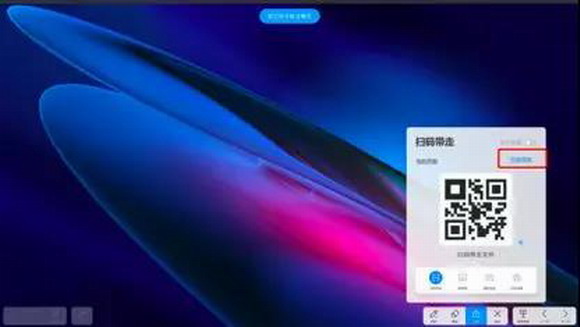
ЎшЯMИлн“ГжәYЯxИлҝЪ

ЎшҝЙМфЯxЦчТӘн“ГжЯMРР·ЦПн
ЎІ КЧн“Т•оl•юЧhICONФOЦГ Ўі
ЎЎЎЎMike Ччһ鹫Лҫ IT�����Ј¬І»Н¬•юЧhПөҪyј°ФOӮдөДјжИЭКЗјюәЬо^НҙөДҶ–о}���ЎЈ
ЎЎЎЎ¬FФЪ�����Ј¬ФЪ PC ¶Л°ІСbЕдЦГөЪИэ·ҪТ•оl•юЧhЬӣјю*���Ј¬ФЩҙОК№УГТ•оl•юЧh•rЈ¬оAСbөДөЪИэ·ҪТ•оl•юЧhИлҝЪјҙҝЙФЪКЧн“Х№Кҫ���Ј¬ЯhіМ•юЧhёьұгАы��ЎЈ
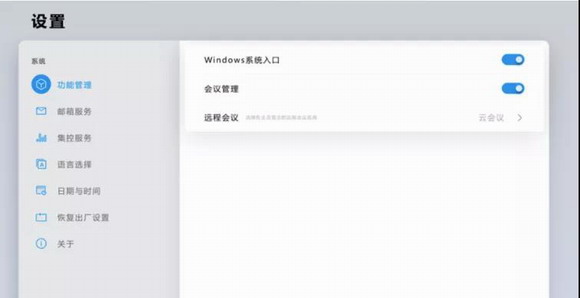
Ўш°ІСbЛщРиТ•оl•юЧhЬӣјю�����Ј¬ҙтй_ФOЦГ��Ј¬ЯMИл№ҰДЬ№ЬАн
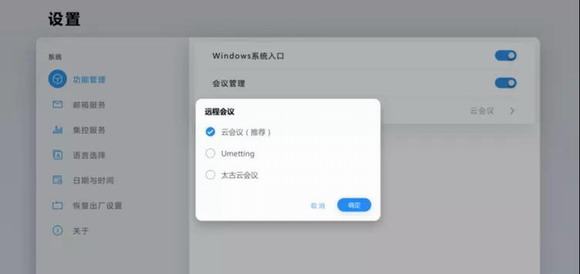
Ўшьc“фЎ°•юЧh№ЬАнЎұ��Ј¬
ЎЎЎЎЯx“сЕдЦГһйКЧн“Т•оl•юЧhөДЬӣјю
ЎЎЎЎ9ФВ7ИХ-9ФВ14ИХЖЪйg�����Ј¬КХөҪёьРВМбРС•r���Ј¬ьc“фёьРВMAXHUB•юЧhЖҪ°еЦБ3.5.0°жұҫЈ¬јҙДЬуwтһЧоРВ№ҰДЬ

ЎЎЎЎРВ°жұҫ°lІј���Ј¬И«·ҪО»Йэјү•юЧhуwтһ�����ЎЈОТӮғЖЪҙэҺНЦъЖуҳIФЪұЈіЦФӯУРөДК№УГБ•‘TН¬•r���Ј¬ЧҢ•юЧhёьјУёЯР§ЎЈ






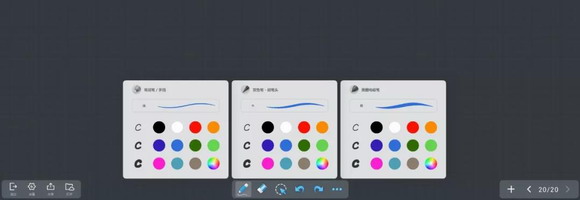
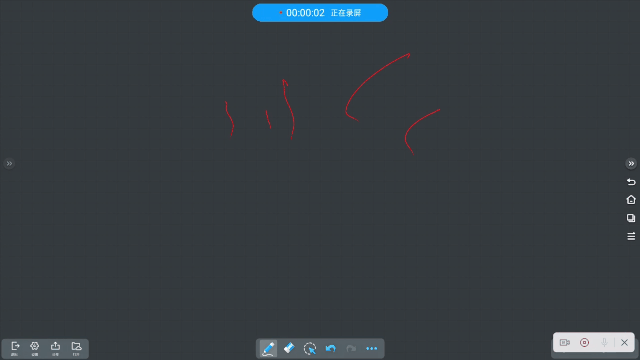
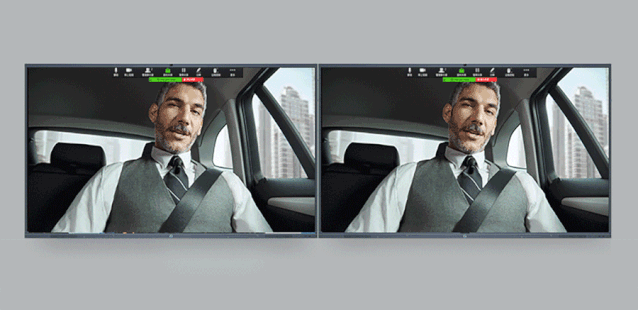
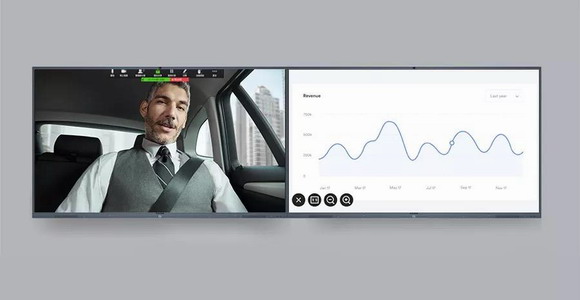
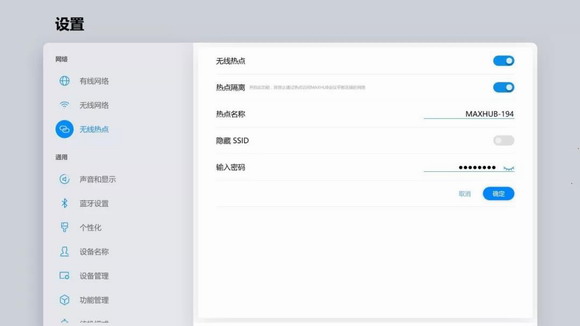
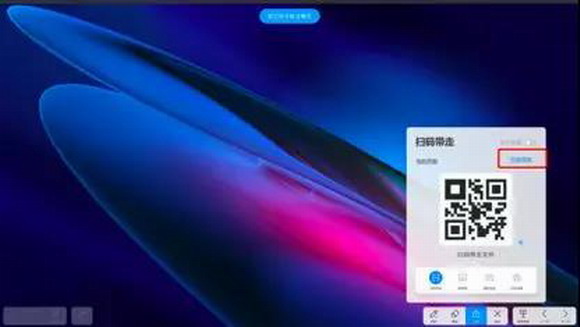

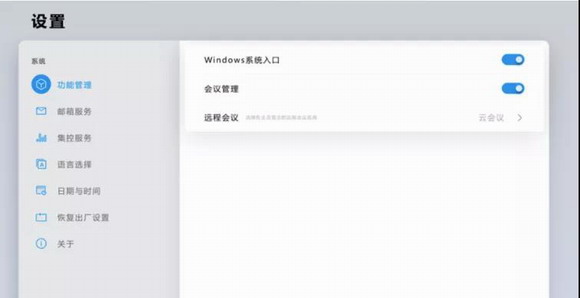
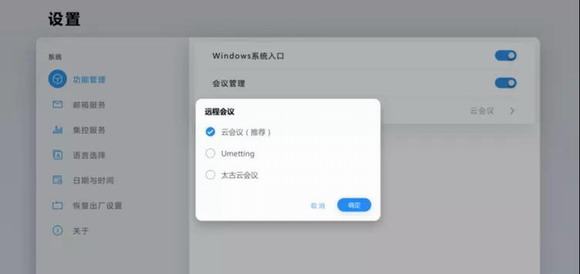

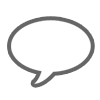


 ЎЎ2019-09-06
ЎЎ2019-09-06 




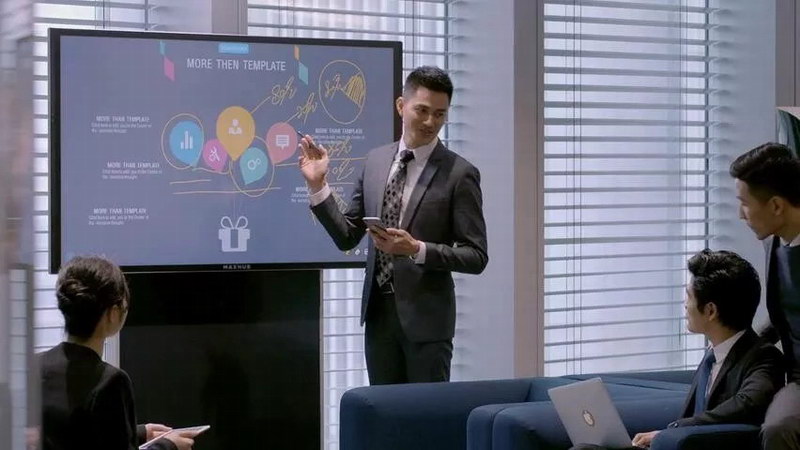
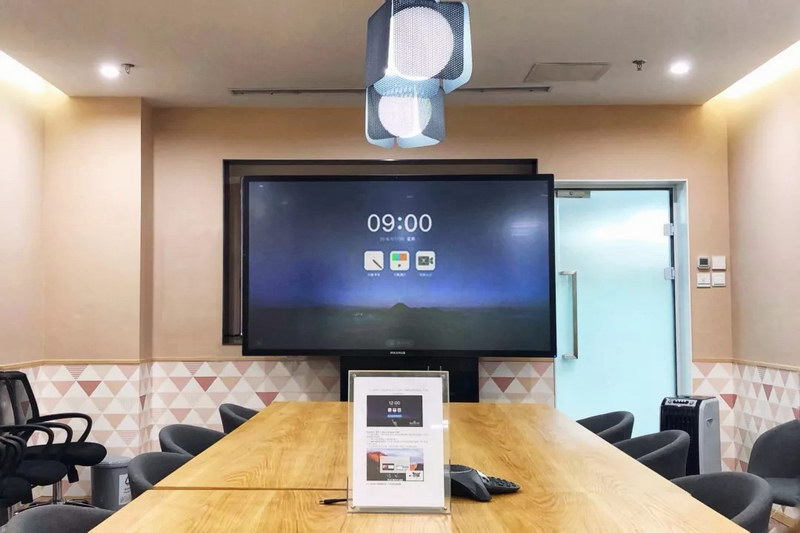



 ЎЎ2018-11-20
ЎЎ2018-11-20 



